“ผมเสียดายแทนจริงๆ ที่หลายคนทำงานหนักโดยไม่จำเป็น… ใช้เวลาในการทำงานเยอะโดยไม่จำเป็น รู้หรือไม่ว่าหากคุณฝึก Excel มากขึ้นอีกนิดแล้วล่ะก็ คุณจะเก่งและสามารถทำงานได้เร็วขึ้นมาก!”
นี่คือประโยคเริ่มต้นในคำนำของ หนังสือ Excel Level Up! ที่ผมเขียนไว้ ซึ่งเป็นเรื่องที่ผมเน้นมากมาโดยตลอด และมันคือวัตถุประสงค์ของการทำ inwexcel ออกมาเลยล่ะ!
แล้วทำไมผมต้องเน้นนักเน้นหนาเรื่องการลดเวลาในการทำงาน?
ก็เพราะเวลาเป็นหนึ่งในทรัพยากรที่ค่าที่สุดนั่นเอง! แถมเวลาคุณจะยิ่งมีค่าเยอะมากขึ้นเรื่อยๆ ตามกาลเวลาด้วย…
ยิ่งคุณรวยมากขึ้น เวลาก็จะยิ่งมีค่ามากขึ้นไปเรื่อยๆ จนถึงขนาดมี Joke ที่บอกว่า ถ้า บิล เกตส์ ทำเงินตกพื้น $1,000 เค้าก็ไม่จำเป็นต้องก้มเก็บ เพราะว่ารายได้เค้ามากถึงวินาทีละ $250 นั่นเอง (แป๊ปเดียวก็ได้คืนแล้ว!)
ดังนั้นเวลาของ Bill Gates จึงมีคุณค่าอยู่ที่ $250 ต่อวินาทีนั่นเอง…
คุณค่าจริงๆ ของคนเรานั้นมากกว่าค่าจ้างนะ
สมมติว่ามีคนจ้างคุณทำงานด้วยเงิน ชม.ละ 100 บาท แปลว่าคุณค่าที่คุณสร้างให้นายจ้างได้จริง จะต้องมากกว่า 100 แน่นอน เพราะถ้าจ้างแล้วไม่กำไร เค้าจะจ้างทำไม? อีกไม่นานคงต้องเลิกจ้างแล้วล่ะ… ดังนั้นเวลา 1 ชม. ของคุณย่อมมีคุณค่ามากกว่า 100 บาทที่เป็นค่าจ้างของคุณจริงมั้ยครับ?
ผมจึงขอเรียกค่าจ้างของคุณ ว่าเป็นคุณค่าขั้นต่ำของคุณแล้วกัน
แล้วเวลาของคุณมีค่าขั้นต่ำเท่าไหร่ล่ะ?
คุณค่าเวลาของพวกเรา โดยเฉพาะมนุษย์เงินเดือน ก็จะคิดจากค้าจ้างซึ่งเป็นรายได้ต่อเดือน
สมมติว่า ผมเงินเดือนประมาณ 22,000 บาท จะคิดเป็นรายได้ต่อชั่วโมงดังนี้
สมมติทำงาน 22 วัน/เดือน x 8 ชม./วัน = 22,000/22/8 = 125 บาท / ชม. หรือ คิดใน Excel ได้ดังนี้
ซึ่งจะเห็นว่า ไม่มีอะไรซับซ้อน การคำนวณแบบนี้ใครๆ ก็ทำได้จริงมั้ยครับ?… แต่ถ้าคุณอยากจะทำตารางสรุปผลให้เห็น รายได้ต่อชั่วโมง เมื่อระดับเงินเดือนเปลี่ยนไปล่ะ?
ถ้าการคำนวณไม่ซับซ้อนมาก เราอาจเขียนสูตรให้อยู่บรรทัดเดียวกัน แล้วลาก Copy สูตรลงมาได้แบบนี้
ซึ่งยิ่งถ้าข้อมูลมีหลาย Step ก็จะเปลืองที่ค่อนข้างมาก
ดังนั้น วันนี้ผมมีวิธีทำอีกแบบนึงมาเสนอ นั่นก็คือ ใช้เครื่องมือ Data Table มาช่วยนั่นเอง
การใช้เครื่องมือ Data Table พื้นฐาน
ก่อนอื่นให้เตรียมข้อมูลลักษณะแบบนี้ครับ มี 2 จุดที่สำคัญ คือ
- ใส่ค่าที่จะทดลองเปลี่ยนค่าไปเรื่อยๆ เช่น ในที่นี้คือ ผมลองเปลี่ยนระดับเงินเดือนต่างๆ กัน
- ใส่ค่าผลลัพธ์ที่ต้องการเอามาแสดงผล ในที่นี้คือ รายได้ต่อชั่วโมง ซึ่งตรงนี้ให้ กด = แล้ว Link ไปที่ช่องผลลัพธ์ที่คำนวณไว้แล้ว ได้เลยครับ (ในที่นี้ =B4)
- จากนั้นให้ลากคลุมช่อง B7:C14 ให้คอลัมน์ซ้ายสุดคลุมช่วงเงินเดือน แถวบนสุดเริ่มที่ค่าผลลัพธ์คือแถว 7
- จากนั้นไปที่ Data –> Data Tools –> What-if Analysis –> Data Table…
ที่นี้เราจะลองเปลี่ยนระดับเงินเดือน ซึ่ง เรียงกันอยู่ในรูปแบบคอลัมน์ ดังนั้นเราต้องใส่ค่า เงินเดือน ลงใน Column Input Cell นั่นเองครับ ซึ่งเงินเดือนที่เป็นค่า Input จริงๆ อยู่ที่ช่อง B1 ครับ
ดังนั้นให้ไปที่ช่อง Column input cell แล้วไปจิ้มที่ B1 ได้เลย จากนั้นกด Ok เลยครับ!
จะเห็นว่าผลลัพธ์ออกมาได้ตามที่เราต้องการเลยครับ!
สังเกต จะเห็นว่าสูตรมี { } ครอบ แสดงว่าเป็น Array ครับ ซึ่งเราจะไม่สามารถลบช่องใดช่องหนึ่งทิ้งได้ ถ้าลบต้องลบทั้ง C8:C14 เลยครับ
สรุปแล้ว Data Table คืออะไร?
มันก็คือเครื่องมือที่ช่วยให้เราสามารถแสดงผลลัพธ์ แสดงผลลัพธ์การคำนวณเมื่อข้อมูล Input เปลี่ยนแปลงไปหลายๆ ค่า ซึ่งเรียกเท่ๆ ได้ว่า “Sensitivity Analysis” นั่นเอง
แล้วถ้าอยากได้ผลลัพธ์มากกว่า 1 ตัวล่ะ?
กรณีนี้ถือว่าเป็นกรณีที่ Input ที่เปลี่ยนเล่นยังมีตัวเดียว คือ เงินเดือน แต่อยากได้ผลลัพธ์มากกว่า 1 ตัว
เช่น อยากได้รายได้ชั่วโมงด้วย และค่า OT ด้วย (สมมติคือ 1.5 x รายได้ต่อชม.)
แบบนี้เราก็สามารถจัด Data Table ใหม่ ให้มี Output 2 ตัวได้ครับ
จากนั้นลากคลุม B9:D16 แล้วสร้าง Data Table โดยให้ เงินเดือน B1 เป็น Column Input Cell เหมือนเดิม
จากนั้นกด Ok ได้เลย
ทีนี้ถ้าเกิดว่าอยากให้เปลี่ยน Input เล่น 2 ตัวล่ะ
เช่น ผมจะเปลี่ยน เงินเดือน และ ชม.ทำงานต่อวัน ซึ่งเราจะใช้ Data Table แบบใส่ Input 2 ตัว คือทั้ง Column input cell และ Row input cell นั้นเอง ซึ่งแบบนี้ปกติจะแสดงผลลัพธ์ได้แค่ตัวเดียว ในที่นี้ผมเลือกที่จะแสดงรายได้ต่อชั่วโมงอย่างเดียวนะครับ
ซึ่งเวลาเลือกช่องที่จะเปลี่ยนค่าเล่น มีหลักการจำดังนี้
- ชม.ทำงาน (B3) เรียงตัวเป็นแถว เราเลยใส่ไว้ใน Row Input Cell
- เงินเดือน (B1) เรียงตัวเป็นคอลัมน์ เราเลยใส่ไว้ใน Column Input Cell
กด ok สิ่งมหัศจรรย์ก็จะเกิดขึ้น!
เห็นมั้ยครับ ว่าเราเห็นผลลัพธ์ของการเปลี่ยนแปลงระดับ รายได้ต่อชั่วโมง เมื่อเงินเดือนและชั่วโมงในการทำงานเปลี่ยนไปอย่างชัดเจนเลย!
ผมลองปรับ Format ให้เป็น Currency แล้วใส่ Conditional Formatting เข้าไปจะยิ่งเห็นชัดเลยครับ ว่า ถ้าเราลดเวลาการทำงานลงได้ คุณค่าของเวลาเราจะมากขึ้นขนาดไหน!
เห็นแบบนี้แล้ว อย่าลืมลดเวลาในการทำงานลงพร้อมกับรักษาคุณภาพของงานไว้ให้ได้นะครับ รับรองชีวิตรุ่งแน่นอน!
ซึ่งหนึ่งในเครื่องมือที่จะช่วยลดเวลาการทำงานคุณได้ก็คือ Excel ที่อยู่ในคอมพ์ที่คุณใช้นี่แหละ
ใช้ Excel ให้เต็มประสิทธิภาพครับ แล้วจะไม่มีอะไรฉุดคุณอยู่อีกต่อไป!
จริงๆ แล้ว Data Table ยังทำอะไรได้อีกเยอะ!
เราเอาไปประยุกต์ใช้ได้หลายเรื่องมากๆ เช่น ผมทำงานธนาคาร ผมก็ทำตารางแบบนี้ออกมาได้เลย ว่า ถ้าลูกค้ากู้ 1,000,000 บาท ผ่อน xx งวด ดอกเบี้ย yyy% จะผ่อนเดือนละเท่าไหร่เป็นต้น ซึ่งผมเชื่อว่าคุณเองก็คงมีสิ่งที่เอาไปประยุกต์ใช้ได้แน่นอน ลองหาดูนะครับ
แต่ Data Table ไม่ได้ทำได้เพียงเท่านี้!! เดี๋ยวบทความถัดๆ ไป ผมจะมาบอกวิธีว่า ถ้า Input มีมากกว่า 2 ตัวจะทำยังไง? รวมถึงจะแสดงผลลัพธ์มากกว่า 2 ตัวโดยที่มี Input มากกว่า 1 ตัวยังไงด้วย ห้ามพลาดเด็ดขาด!!


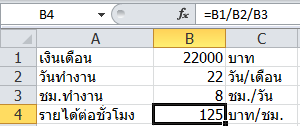

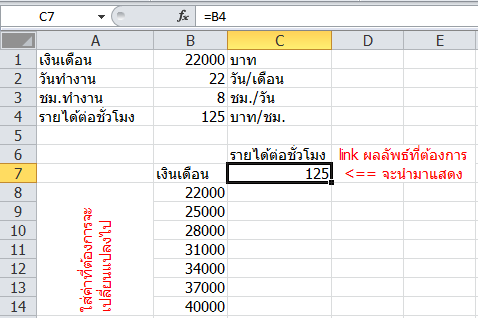


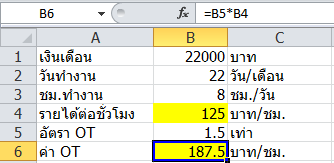


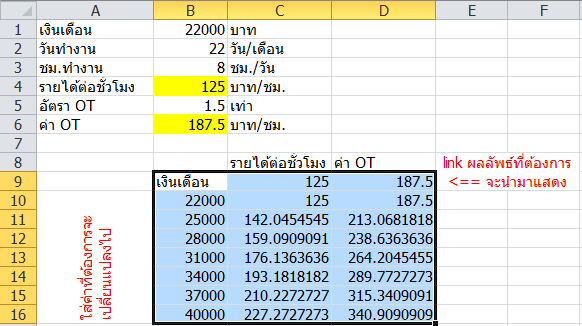
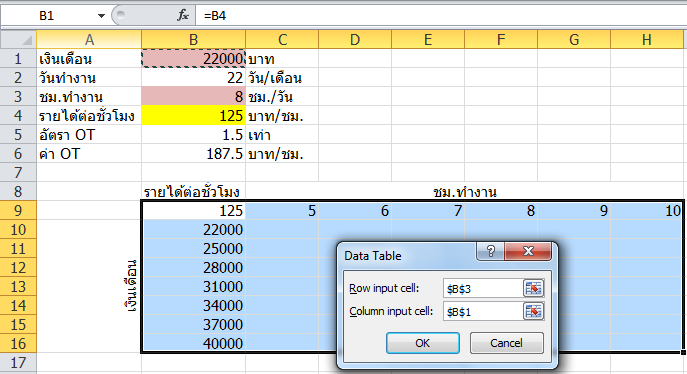
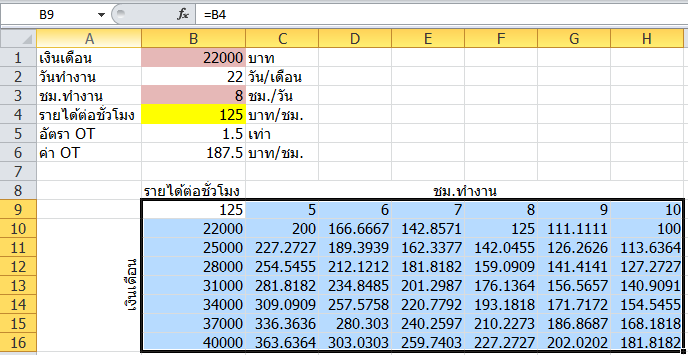





Leave a Reply